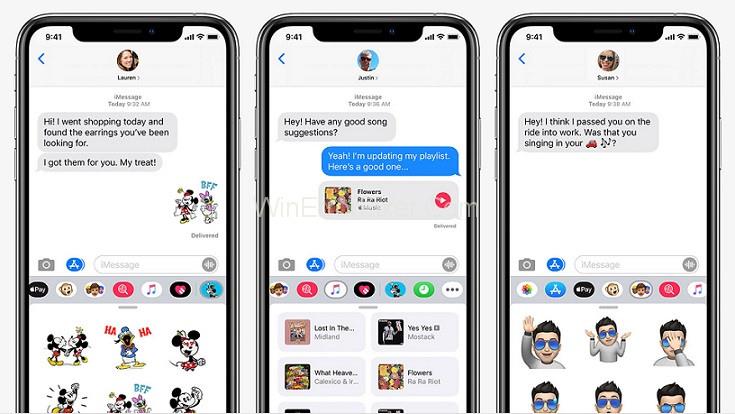iMessage er en onlinemeddelelsestjeneste, som ejes af Apple. Det er en tjeneste, der bruger data og sender beskeder over internettet. De virker kun under adgang til internetforbindelse. For at sende iMessages skal du have et dataabonnement, eller du kan sende dem over WiFi. Brugen af data til at sende billeder eller videoer over iMessage kan variere afhængigt af den type besked, man sender.
Nogle gange kan der forekomme en grøn boble af en besked i stedet for en blå, det betyder, at beskeden blev sendt via MMS/SMS i stedet for iMessage. Flere årsager kan være ansvarlige for skift af beskeder fra iMessage til MMs/SMS.
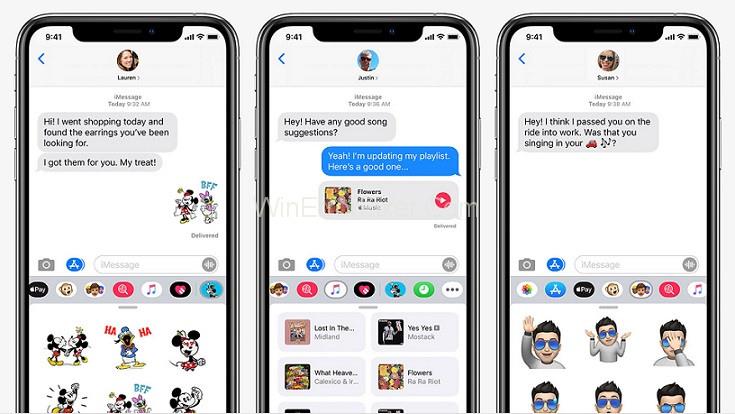
Modtageren, som man sender en besked til, har muligvis ikke en Apple-enhed. På din enhed eller på din modtagers enhed er iMessage slået fra. For at kontrollere, om iMessage er tændt for din enhed, skal du gå til Indstillinger > Beskeder > iMessage. iMessage er midlertidigt utilgængelig på din enhed eller på din modtagers enhed.
Indhold
Sådan rettes iMessage, der ikke virker
Alligevel er problemet formodentlig på deres ende, hvis du har problemer med iMessage, når du overfører forsendelser til en enkelt kontakt. På den anden side, hvis iMessage ikke fungerer med nogen af dine forbindelser, og du ved, at de bruger iMessage, er problemet formentlig forbi med din enhed. De følgende løsninger kan dog hjælpe dig med at finde ud af dit problem i forbindelse med ikke at arbejde med iMessage.
Sluk iMessage og genstart det
For at rette iMessage er det godt at genstarte iMessage i første omgang. Følgende er de enkle trin til genstart:
Trin 1: Gå til Indstillinger og vælg Beskeder.
Trin 2: Slå iMessage fra og sluk for iphone.
Trin 3: Tænd nu enheden, og gå til indstillinger og klik på Beskeder og Til/fra iMessage.
Denne iMessage-fikseringsteknik plejer at være ret vellykket og tager kun et par minutter at arbejde.
Sørg for, at iMessage er konfigureret
Nogle gange kan iMessage ganske enkelt rettes ved at sikre, at iMessage er korrekt opsat. Trinene til at kontrollere opsætningen er:
Trin 1: Gå til Indstillinger, og vælg derefter Besked.
Trin 2: Vælg Send og modtag fra den givne mulighed.
Trin 3: Der vises en liste over e-mailadresser og telefonnumre, der kan sende og modtage iMessages på din enhed.
Trin 4: Vælg dit telefonnummer for at aktivere iMessage for dit nummer. Under overskriften kan du starte nye samtaler.
Log ud af Apple ID og Log derefter ind igen
Trin 1: Gå til iPhone-indstillinger og tryk på øverst, vælg dit navn.
Trin 2: Rul til bunden og gå til Log ud. Herefter skal du genstarte din iPhone
Trin 3: Gå til Indstillinger og vælg Log ind øverst.
Når du er logget ind, kan du prøve at starte en iMessage til en anden Apple-bruger. Men også iMessage virker igen, hvis kommunikationen kommer blå.
Tjek din WiFi- og mobilforbindelse
iMessage virker kun på en dataforbindelse, i tilgængeligheden af 3G- eller 4G-netværk eller et godt WiFi-signal. Det er bedre at slå flytilstand til og fra for at forbedre modtagelsen, hvis du ikke har en god 3G- eller 4G-forbindelse, du kan prøve.
I tilfælde af manglende data eller dårlig 3G/4G-forbindelse, prøv en af følgende:Søg og log på nærliggende WiFi-netværk for at få forbindelse.
Trin 1: For at søge efter et netværk i nærheden skal du først gå til Indstillinger og derefter vælge Wi-Fi og få adgang, hvis der er et gratis Wi-Fi-netværk i nærheden.
Trin 2: Hvis du finder et problem med din Wi-Fi-forbindelse, skal du slukke for Wi-Fi og bruge 3G/4G.
Trin 3: Gå til nulstilling af netværksindstillinger. Gå først til Indstillinger og vælg Generelt, gå derefter til Nulstil og tryk Nulstil netværksindstillinger, og dette vil løse problemet.
Trin 4: I utilgængelig dataforbindelse og WiFi, tryk og hold på den ikke-leverede besked og vælg indstillingen 'Send som tekstbesked'. En tekstbesked burde komme igennem selv over en GPRS-forbindelse.
Opdater din iOS-software
Når softwaren ikke er opdateret, kan der være en fejl, der forstyrrer den i at fungere korrekt.
For at kontrollere tilgængeligheden af en opdateret version af iOS skal du først gå til Indstillinger og vælge Generelt og derefter Opdater blødere. Herfra kan man downloade og installere det, hvis det er tilfældet.
Nulstil dine netværksindstillinger
Nogle gange kan telefonens netværksindstillinger blive forvrænget, hvilket forstyrrer potentielt onlinetjenester som iMessage. Som en sidste udvej kan du skifte netværksindstillinger ud og tilbage igen, men vær opmærksom på, at dette ikke vil tillade dine gemte Wi-Fi-netværk og kodeord at oprette forbindelse til et tilgængeligt netværk, så du skal indtaste dem igen.
Trin 1: Gå til applikationen Indstillinger på din enhed, og tryk på Generelt.
Trin 2: På Generelt skal du vælge Overfør eller Nulstil muligheder fra iPhone og tryk på nulstil.
Trin 3: Tryk for at nulstille netværksindstillinger fra pop op-vinduet og bekræft for at fortsætte.
Kontakt Apple Support
Den virkelig sidste mulighed, du har, er at nå Apple Support for at få opbakning. Apples masterminds skal nogle gange ordne iMessage-fejl. Du bør dog overveje at ringe i forvejen og lave en aftale om at bringe din enhed ind, da disse butikker kan få nok travlt, hvis du har en Apple Store.
Igen, hvad angår fejlfinding, burde dette være en sidste udvej, da nedenstående måde vil spare dig både tid og penge. Selv med den voguish tjenesteudbyder og en ellers velfungerende enhed, holder iMessage nogle gange bare op med at fungere, som det skal.
Konklusion
iMessage er ekstremt populær blandt iPhone- og iPad-afhængige. Når iMessage holder op med at virke, kommer livet således i en blindgyde. Der er farverige grunde til, at iMessage holder op med at virke, og du skal opdage problemet og tage relevante måder at løse problemet på. Men i tilfælde af, at hvis iMessage ikke begynder at køre for denne ene person, selv efter du har prøvet alle rettelserne, kan dit lukkende hotel være at røre ved Apple-support.